Οδηγός χρήσης GarageBand
- Καλώς ορίσατε
-
- Τι είναι το GarageBand;
- Αναίρεση και επανάληψη ενεργειών επεξεργασίας στο GarageBand
- Λήψη περισσότερων ήχων και loop
- Λήψη βοήθειας
-
- Παρουσίαση του Επεξεργαστή
-
- Παρουσίαση του Επεξεργαστή ήχου
- Επεξεργασία περιοχών ήχου στον Επεξεργαστή ήχου
- Κβαντισμός του χρονισμού περιοχών ήχου
- Τονική μεταφορά περιοχών ήχου
- Διόρθωση του τονικού ύψους περιοχών ήχου
- Επεξεργασία της νότας και του χρονισμού μπιτ
- Αναπαραγωγή περιοχής ήχου αντίστροφα
- Καθορισμός και μετακίνηση δεικτών flex
-
- Παρουσίαση του Επεξεργαστή πιάνου
- Προσθήκη νοτών στον Επεξεργαστή πιάνου
- Επεξεργασία νοτών στο Πρόγραμμα επεξεργασίας πιάνου
- Κβαντισμός του χρονισμού νοτών στον Επεξεργαστή πιάνου
- Τονική μεταφορά περιοχών στο Πρόγραμμα επεξεργασίας πιάνου
- Μετονομασία περιοχών MIDI στο Πρόγραμμα επεξεργασίας πιάνου
- Χρήση αυτοματισμού στο Πρόγραμμα επεξεργασίας πιάνου
-
- Παρουσίαση του Επεξεργαστή παρτιτούρας
- Προβολή καναλιών ως μουσικής σημειογραφίας
- Προσθήκη νοτών σε παρτιτούρα
- Επεξεργασία νοτών στο Πρόγραμμα επεξεργασίας παρτιτούρας
- Κβαντισμός χρονισμού νοτών στον Επεξεργαστή παρτιτούρας
- Μετονομασία περιοχών MIDI στο Πρόγραμμα επεξεργασίας παρτιτούρας
- Εκτύπωση μουσικής σημειογραφίας
-
- Επισκόπηση Smart Control
- Τύποι Smart Control
- Χρήση του Transform Pad
- Χρήση του Αρπιστή
- Προσθήκη και επεξεργασία προσθηκών εφέ
- Χρήση εφέ στο κύριο κανάλι
- Χρήση προσθηκών Audio Unit
- Χρήση του εφέ Ισοσταθμιστή
-
- Επισκόπηση ενισχυτών και πεντάλ
-
- Επισκόπηση Bass Amp Designer
- Επιλογή μοντέλου ενισχυτή μπάσου
- Δημιουργία προσαρμοσμένου μοντέλου ενισχυτή μπάσου
- Χρήση των χειριστηρίων ενισχυτή μπάσου
- Χρήση των εφέ ενισχυτή μπάσου
- Επιλογή και τοποθέτηση του μικροφώνου ενισχυτή μπάσου
- Χρήση του direct box
- Αλλαγή της ροής σήματος του Bass Amp Designer
- Σύγκριση επεξεργασμένου Smart Control με τις αποθηκευμένες ρυθμίσεις του
-
- Αναπαραγωγή ενός μαθήματος
- Επιλογή της πηγής εισόδου για την κιθάρα σας
- Προσαρμογή του παράθυρου μαθήματος
- Δείτε πόσο καλά παίξατε σε ένα μάθημα
- Μέτρηση της προόδου σας σε βάθος χρόνου
- Επιβράδυνση ενός μαθήματος
- Αλλαγή της μείξης ενός μαθήματος
- Προβολή μουσικής σημειογραφίας πλήρους σελίδας
- Προβολή θεμάτων γλωσσαρίου
- Εξάσκηση σε συγχορδίες κιθάρας
- Κούρδισμα της κιθάρας σας σε ένα μάθημα
- Άνοιγμα μαθημάτων στο παράθυρο GarageBand
- Λήψη επιπλέον Μαθημάτων μουσικής
- Εάν δεν ολοκληρώνεται η λήψη του μαθήματος
-
- Παρουσίαση της κοινής χρήσης
- Κοινή χρήση τραγουδιών στην εφαρμογή «Μουσική»
- Χρήση του iCloud με έργα
- Χρήση του AirDrop για κοινή χρήση τραγουδιών
- Χρήση του Mail Drop για κοινή χρήση τραγουδιών
- Κοινή χρήση τραγουδιών στο SoundCloud
- Χρήση του iCloud για κοινή χρήση ενός έργου στο για iOS
- Εξαγωγή τραγουδιών σε δίσκο
- Εγγραφή τραγουδιού σε CD
- Συντομεύσεις Touch Bar
- Γλωσσάριο

Εγγραφή πολλαπλών λήψεων οργάνου λογισμικού στο GarageBand σε Mac
Όταν πραγματοποιείτε εγγραφή, μπορείτε να εγγράψετε γρήγορα πολλές παραλλαγές ή λήψεις, διαδοχικά. Αργότερα, μπορείτε να κάνετε προεπισκόπηση των εγγραφών λήψεων και να επιλέξετε αυτή που θέλετε να χρησιμοποιήσετε στο έργο.
Κατά την εγγραφή, όποιες ρυθμίσεις γίνονται σε ρυθμιστές ή άλλα χειριστήρια στην περιοχή Smart Control εγγράφονται ως αυτοματισμός περιοχής. Μπορείτε να χρησιμοποιήσετε την αυτοματοποίηση στο Πρόγραμμα επεξεργασίας πιάνου για να επεξεργαστείτε αργότερα την εγγραφή Smart Control.
Εγγραφή πολλών λήψεων MIDI
Στο GarageBand στο Mac, επιλέξτε «GarageBand» > «Ρυθμίσεις».
Στις Γενικές ρυθμίσεις, επιλέξτε «Δημιουργία λήψεων» από το αναδυόμενο μενού «Επαναληπτική αναπαραγωγή ενεργή».
Σύρετε αριστερά ή δεξιά στο πάνω μέρος του χάρακα.
Η περιοχή επαναληπτικής αναπαραγωγής εμφανίζεται ως κίτρινη λωρίδα στον χάρακα και η λειτουργία Επαναληπτικής αναπαραγωγής ενεργοποιείται αυτόματα.
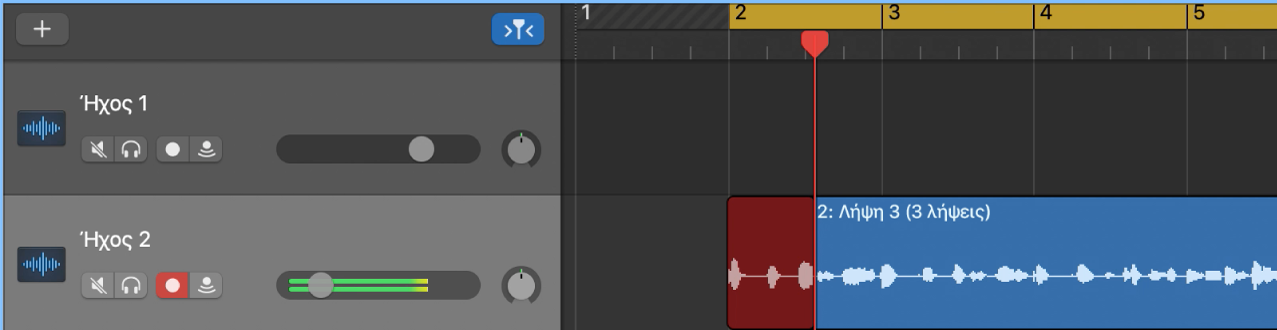
Κάντε κλικ στο κουμπί Εγγραφής
 στη γραμμή ελέγχου (ή πατήστε R) για να ξεκινήσετε την εγγραφή.
στη γραμμή ελέγχου (ή πατήστε R) για να ξεκινήσετε την εγγραφή.Η εγγραφή ξεκινάει αυτόματα στην αρχή της καθορισμένης περιοχής επαναληπτικής αναπαραγωγής.
Χρησιμοποιήστε το κλαβιέ MIDI, το παράθυρο «Μουσική πληκτρολόγηση» ή το κλαβιέ οθόνης για να παίξετε μερικές νότες. Εγγράψτε όσα επαναληπτικά περάσματα θέλετε.
Σημείωση: Κάθε λήψη που είχε εγγραφεί κατά το παρελθόν, τίθεται αυτόματα σε σίγαση κατά την εγγραφή.
Κάντε κλικ στο κουμπί Διακοπής
 στη γραμμή ελέγχου (ή πατήστε το πλήκτρο Διαστήματος) για να σταματήσετε την εγγραφή.
στη γραμμή ελέγχου (ή πατήστε το πλήκτρο Διαστήματος) για να σταματήσετε την εγγραφή.Το επιλεγμένο κανάλι περιέχει έναν κλειστό φάκελο λήψεων με πολλαπλές περιοχές λήψεων.